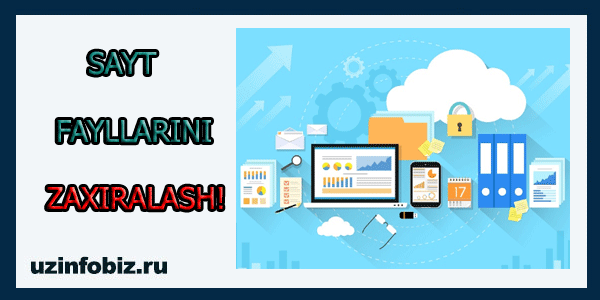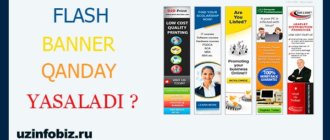Здравствуйте дорогие читатели моего блога! Я хотел бы предоставить информацию о том, как сделать резервную копию необходимых нам файлов через сервис воздушного хранилища Dropbox и как использовать эти файлы (фото, видео и т. д.) на любом устройстве в любое время.
В Интернете существуют бесплатные сервисы, позволяющие пользователям хранить свои файлы (фото, видео, документы и т. д.). Вы зарегистрируетесь для использования Услуг и сможете загружать в них свои файлы.
Google Диск, Яндекс Диск и Dropbox — примеры сервисов, выполняющих эту задачу и проверенных много лет.
В этой статье вы узнаете больше о возможностях Dropbox и о том, как их использовать (поэтому читайте статью до конца).
В настоящее время использование таких услуг каждым человеком и предприятием увеличивается. По мере развития технологий и того, как люди продолжают получать доступ к Интернету через компьютеры, планшеты и смартфоны, необходимость получения и синхронизации данных с различных устройств становится более важной, чем когда-либо.
По этой причине использование таких сервисов, как Dropbox, увеличивается.
Зачем использовать Dropbox?
Совместимость с самыми популярными операционными системами: Dropbox работает с Windows, Mac, Linux, iPad, iPhone, Android и BlackBerry.
Вам когда-нибудь приходилось использовать файл какого-либо типа, созданный или обновленный на другом компьютере? Такие сервисы, как Dropbox, устраняют трудоемкие задачи (шаги), такие как сохранение этих файлов на USB-накопитель или отправка файлов себе по электронной почте (чтобы вы могли использовать их на другом компьютере).
Также не секрет, что многие люди в наши дни используют мобильные устройства или несколько компьютеров в дополнение к своим основным компьютерам.
Если вы хотите беспрепятственно получить доступ к своим фотографиям, музыке и электронным книгам с любого другого компьютера или мобильного устройства без необходимости выполнять утомительную задачу по передаче этих файлов, Dropbox сделает все это возможным для вас — даже при наличии любого вида доступа к файлы и документы на всех платформах. ‘вносит изменения одновременно.
Где и как начать использовать Dropbox?
Dropbox попросит вас ввести свое имя, фамилию, адрес электронной почты и пароль, чтобы открыть бесплатную учетную запись. Переходите по этой ссылке и продолжайте читать статью и выполняйте задания вместе!
После ввода необходимой информации нажмите кнопку «Зарегистрироваться бесплатно»!
Внимание: сохраняйте введенные вами данные в безопасности! При попытке снова войти в свою учетную запись вам будет предложено ввести следующую информацию: логин и пароль.
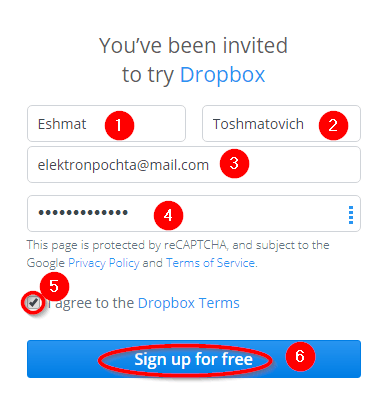
На следующей новой странице вам будет предложено загрузить совместимое приложение Dropbox для вашего компьютера. Нажмите кнопку «Загрузить Dropbox», и вас спросят, куда поместить программу. Укажите местоположение и начнется загрузка.
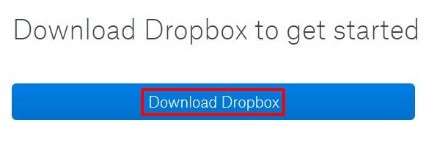
После загрузки приложения запустите его, и оно начнет загрузку, а затем установку файлов Dropbox. Подождем немного (((
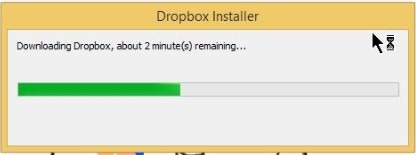
После завершения установки в новой вкладке браузера откроется новая страница и на компьютере откроется новое небольшое окно.
В открывшемся новом окне нажмите кнопку «Открыть мой Dropbox»!
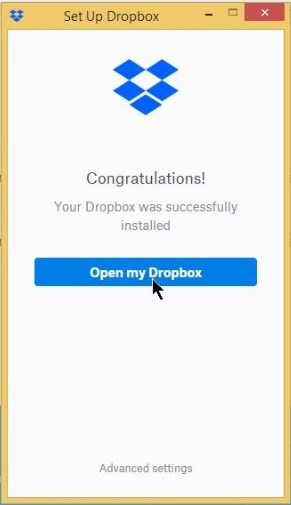
Нажмите Начать!
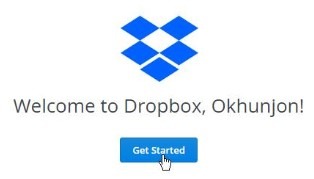
В следующих окнах нажмите «Далее» и, наконец, «Готово». После этого ваш компьютер подключится к Dropbox.
В нижней панели компьютера откроется новый ярлык. Если вы перейдете по этому ярлыку, вы попадете туда, где находятся ваши файлы Dropbox.

В БРАУЗЕРЕ: нажмите «ОК», понятно! В браузере откроется ваша учетная запись Dropbox.
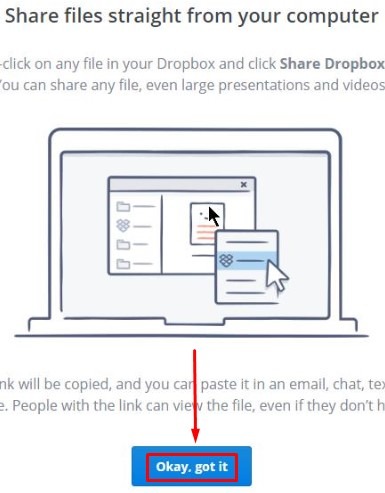
Теперь вам необходимо подтвердить почту, для этого зайдите в меню Файлы
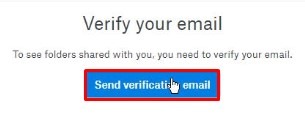
и нажмите кнопку «Отправить письмо с подтверждением»!
Затем зайдите в свой почтовый ящик и проверьте спам, то есть там будет ссылка для подтверждения. Нажмите кнопку «Подтвердить адрес электронной почты»!
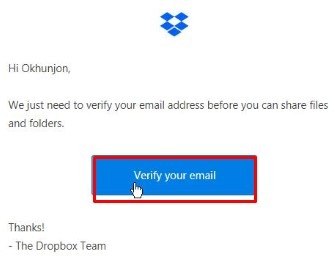
Теперь учетная запись Dropbox открыта и подключена к компьютеру.
Как работает Дропбокс?
Dropbox можно использовать с устройства с установленным приложением или войдя в учетную запись в Интернете.
При использовании устройства мы помещаем файлы, которые хотим разместить, в память Dropbox.
При подключении устройства к Интернету эти файлы синхронизируются, то есть загружаются в Интернет. Когда вы устанавливаете Dropbox на устройство, на рабочем столе создается его значок, и если вы перейдете к этому значку и разместите другие файлы, эти файлы будут автоматически загружены в Интернет.
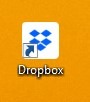
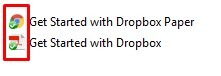
Как только вы войдете в свою учетную запись, вы получите 2 ГБ хранилища бесплатно.
Теперь хочу дать инструкцию по работе с файлами. Как только вы войдете в меню «Файлы», откроется еще четыре небольших меню.
Мои файлы — здесь находятся ваши файлы Dropbox.
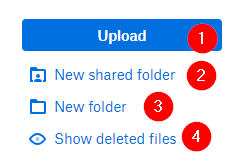
- Загрузите папку или файл с устройства.
- Создайте папку для общего доступа.
- Создать новую папку.
- Удалить
Совместное использование. Вы также можете делиться файлами с друзьями.
Запросы файлов. Вы можете попросить своих друзей отправить файлы.
Удаленные файлы — все удаленные файлы. Есть возможность восстановить или окончательно удалить.
Здесь вы также получили информацию о том, как сохранить необходимые файлы с помощью сервиса Dropbox.
Если у вас есть вопросы по статье, вы можете оставить их в комментариях, вы обязательно получите ответ. Рекомендую ПОДПИСАТЬСЯ на мой блог.
Желаю тебе удачи, пока!